Word-dokumentum beszúrása OneNote-jegyzetekbe
Ez az oktatóanyag bemutatja a Microsoft Word-dokumentum OneNote-jegyzetekbe való beszúrásának(insert a Microsoft Word document into OneNote notes) lépéseit . A OneNote -ban egy dedikált Beszúrás(Insert) funkciót kap, amellyel fájlmellékletet adhat hozzá, fájltartalmat szúrhat be, és táblázatfájlt szúrhat be(insert a spreadsheet file) . Ezzel a funkcióval Word(Word) -dokumentumot is hozzáadhat a OneNote -hoz .
Most kétféleképpen szúrhat be Word -dokumentumot a OneNote -ba . Használhatja a Fájlmelléklet( File Attachment) vagy a Fájlnyomtatás(File Printout) opciót. Az első lehetőség segítségével fájlhivatkozást csatolhat a Word dokumentumhoz. Míg az utóbbi lehetőség lehetővé teszi, hogy a hivatkozást és a Word -dokumentum tényleges tartalmát is beszúrja a jegyzeteibe. Igényei szerint e két lehetőség bármelyikét használhatja. Nézzük most a dedikált lépéseket!
Word-dokumentum(Word Document) beszúrása OneNote -(OneNote) jegyzetekbe
Az alábbi lépésekkel Word -dokumentumot illeszthet be a OneNote-jegyzetekbe:
- Indítsa el a Microsoft OutNote alkalmazást.
- Jegyzetfüzet létrehozása vagy importálása.
- Lépjen a Beszúrás(Insert) fülre, és használja a Fájlnyomtatás(Printout) opciót.
- Word dokumentum importálása.
- A dokumentumkeret testreszabása.
Most pedig részletezzük ezeket a lépéseket!
Először nyissa meg a OneNote alkalmazást a Windows 10 rendszerben , majd hozzon létre egy új jegyzetfüzetet, vagy nyisson meg egy meglévőt, amelybe (Windows 10)Word - dokumentumot szeretne beszúrni .
Ezután lépjen a Beszúrás(Insert) fülre, és kattintson a Fájl(File) legördülő menüre. Ezután válassza a Fájlnyomtatás(File Printout) lehetőséget.

Most tallózzon és válassza ki a Word fájlt a számítógépén, majd kattintson az Importálás( Import) gombra, hogy beillessze a jegyzetei közé.
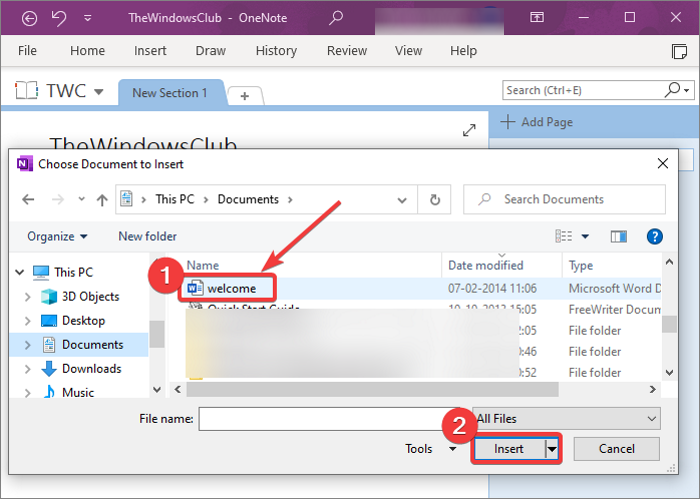
Word -dokumentum importálásakor a dokumentum tartalmát tartalmazó keret hozzáadódik a jegyzetekhez. Ezenkívül a Word dokumentumra mutató hivatkozás is hozzáadásra kerül. A Word dokumentum tartalma képkeretként kerül hozzáadásra.

Most már elvégezheti a hozzáadott Word - dokumentum módosítását. Lehetővé teszi a dokumentumkeret mozgatását és a jegyzetek kívánt pontjára helyezését. Jegyzeteket is hozzáadhat a Word - dokumentum tetejéhez. Egyszerűen(Simply) kattintson bárhová a dokumentumkereten, és írja be a jegyzeteit.

Ha jobb gombbal kattint a Word dokumentumra, számos szép és praktikus funkciót használhat. Ezek a funkciók közé tartozik a Rendezés, az átméretezés, az áthelyezés, a hivatkozás másolása a bekezdésbe, a szöveg másolása a nyomat ezen oldaláról, a kép beállítása háttérként, (Order, Resize, Move, Copy Link to Paragraph, Copy Text from This Page of the Printout, Set Picture as Background,) a szöveg kereshetővé(Make Text in Image Searchable,) tétele a képen és még sok más. Ennek megfelelően használja ezeket a szolgáltatásokat, és szabja testre a hozzáadott Word dokumentumkeretet.
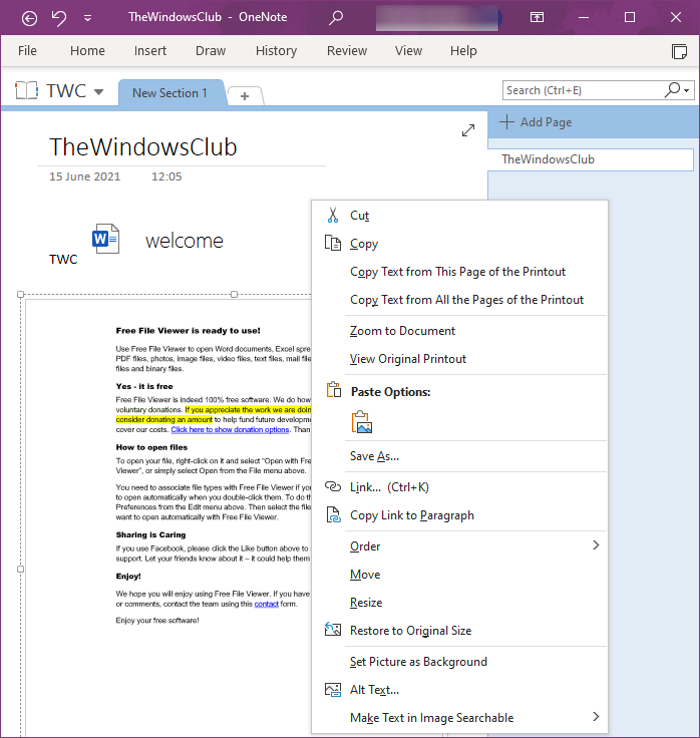
Ha csak hivatkozást szeretne hozzáadni egy Word dokumentumhoz, használja a Insert > File > File Attachment opciót.
Csak ennyit kell tennie, ha Word -dokumentumot szeretne hozzáadni a OneNote - jegyzeteihez.
Kapcsolódó olvasmány: (Related read:) Egyenletek és szimbólumok beszúrása a OneNote-ba.(How to insert Equations and Symbols in OneNote.)
Related posts
Hogyan lehet képeket kivonni a Word dokumentumból szoftver használata nélkül
Online videó beszúrása Word dokumentumba
Word-dokumentum automatikus biztonsági mentése a OneDrive-ra
PDF beillesztése Word dokumentumba
A programhivatkozások és ikonok javítása megnyitja a Word dokumentumot
A OneNote Web Clipper Chrome-bővítmény használatával jegyzeteket készíthet böngészés közben
Javítsa ki a OneNote nem működik, nem nyílik meg, problémákat, hibákat, problémákat
Kivonat képeket egy Word-dokumentumból az egyszerű módszerrel
Dátum és idő beszúrása a OneNote-ba
Word-dokumentum létrehozása és mentése a Microsoft Office for Android alkalmazásban
Aláírás beszúrása Microsoft Word dokumentumba
Ellenőrizze az összes hiperhivatkozást egy MS Word dokumentumban másodpercek alatt
Hol található a OneNote gyorsítótár helye? Hogyan lehet törölni a OneNote gyorsítótárat?
Hivatkozások létrehozása a OneNote-ban
A dokumentum elrendezésének megváltoztatása a Microsoft Word for Android alkalmazásban
OneNote-hiba 0xE0000007, Hibabe ütköztünk a jegyzetfüzet szinkronizálása során
A törölt OneNote jegyzetek helyreállítása Windows 11/10 számítógépen
Pinterest pinek beágyazása a Wordbe vagy a OneNote-ba
Hogyan szinkronizálható a Samsung Notes a Microsoft OneNote-tal?
Egyenletek és szimbólumok beszúrása a OneNote-ba
